Asus TX201LA User’s Manual [sv]
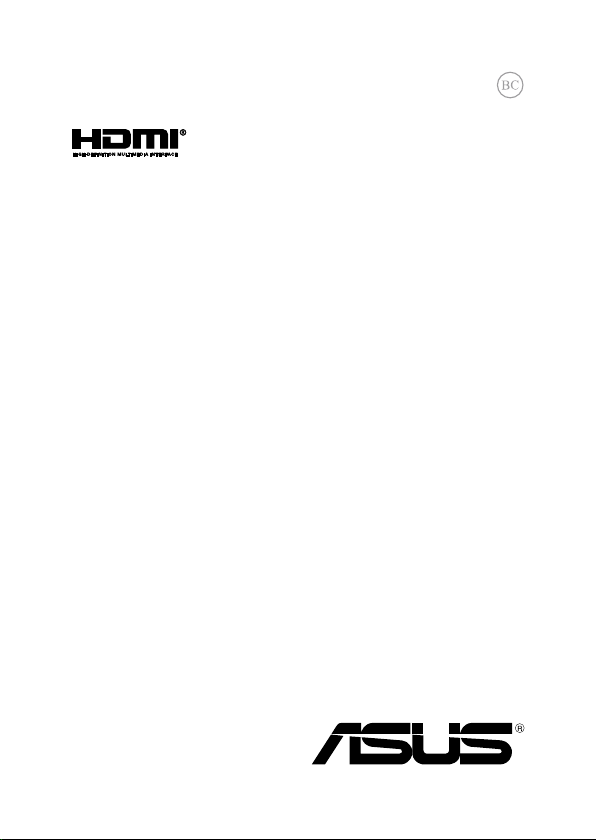
Augusti 2013
SW8300
Bärbar dator
ASUS Transformer
Book Trio
E-Manual
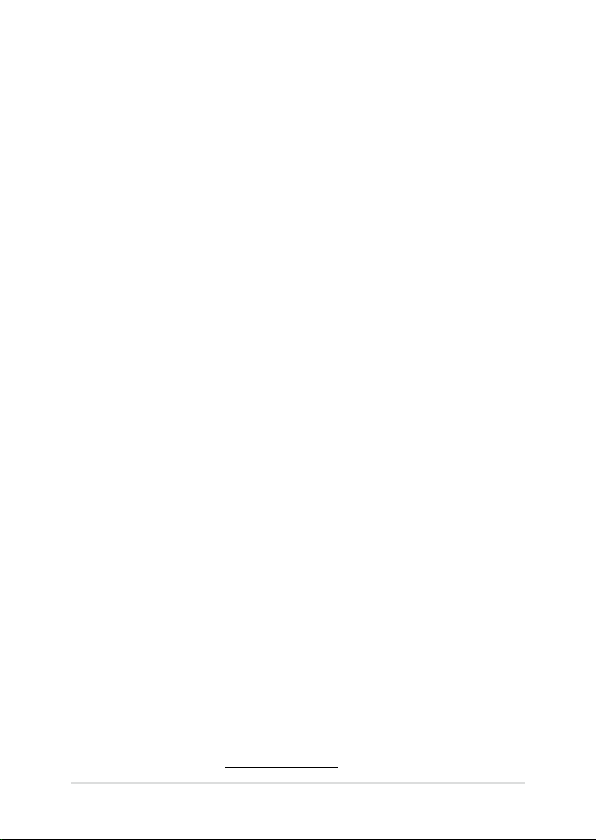
2
E-manual för ASUS Transformer Book Trio
Upphovsrättsinformation
Ingen del av denna manual, inklusive produkter och programvara som beskrivs i den, får utan skriftligt
tillstånd från ASUSTeK COMPUTER INC. reproduceras, överföras, kopieras, sparas i ett sökbart system eller
översättas till något språk i någon form eller med några medel, förutom dokumentation som förvaras av
köparen som säkerhetskopia. (“ASUS”).
ASUS LEVERERAR DENNA MANUAL “I BEFINTLIGT SKICK” UTAN NÅGON SOM HELST GARANTI, VARKEN
UTTALAD ELLER UNDERFÖRSTÅDD, INKLUSIVE MEN INTE BEGRÄNSAD TILL DE UNDERFÖRSTÅDDA
GARANTIERNA ELLER VILLKOREN FÖR SÄLJBARHET ELLER LÄMPLIGHET FÖR ETT SÄRSKILT SYFTE.
UNDER INGA OMSTÄNDIGHETER SKALL ASUS, DESS DIREKTÖRER, TJÄNSTEMÄN, ANSTÄLLDA ELLER
REPRESENTANTER HÅLLAS ANSVARIGA FÖR NÅGRA INDIREKTA, SÄRSKILDA, TILLFÄLLIGA ELLER HÄRAV
FÖLJANDE SKADOR (INKLUSIVE SKADOR AVSEENDE FÖRLUST AV FÖRTJÄNST, AFFÄRSFÖRLUSTER,
FÖRLUST AV ANVÄNDNING ELLER DATA, AVBROTT AV AFFÄRSVERKSAMHET ELLER LIKNADE) ÄVEN OM
ASUS HAR AVISERAT OM MÖJLIGHETEN AV ATT SÅDANA SKADOR KAN UPPSTÅ FRÅN NÅGRA DEFEKTER
ELLER FEL I DENNA MANUAL ELLER PRODUKT.
Produkter och företagsnamn som visas i denna manual kan eller kan inte vara registrerade varumärken
eller upphovrättsligt skyddade av respektive företag och används endast för identiering eller förklaring
och till ägarens fördel utan intrångsavsikt.
SPECIFIKATIONER OCH INFORMATION I DENNA MANUAL LÄMNAS ENDAST SOM INFORMATION OCH KAN
ÄNDRAS NÄR SOM HELST UTAN MEDDELANDE OCH SKALL INTE TOLKAS SOM ET T ÅTAGANDE AV ASUS.
ASUS PÅTAR SIG INGET ANSVAR ELLER SKYLDIGHET FÖR NÅGRA FEL ELLER BRISTER SOM KAN VISA SIG I
DENNA MANUAL INKLUSIVE PRODUKTER OCH PROGRAM SOM BESKRIVS DÄR I.
Copyright © 2013 ASUSTeK COMPUTER INC. Alla rättigheter förbehållna.
Ansvarsbegränsning
Omständigheter kan komma att uppstå där du till följd av en försummelse från ASUS sida eller annan
skyldighet är berättigad till ersättning för skador från ASUS. Vid varje sådant yrkande, oavsett på
vilken grund du är berättigad att yrka ersättning för skador från ASUS, är ASUS endast ansvariga för
kroppsliga skador (inklusive dödsfall) och skador på egendom och skador på personliga ägodelar eller
andra verkliga och direkta skador som är ett resultat av underlåtenhet eller försummelse att genomföra
juridiska skyldigheter under denna garantiutfästelse, upp till det angivna kontraktspriset för varje
produkt.
ASUS kommer endast att vara ansvarig för eller kompensera dig för förlust, skador eller yrkanden
baserade på kontrakt, otillåten handling eller överträdelser enligt dessa garantibestämmelser.
Denna begränsning gäller också ASUS leverantörer och dess återförsäljare. Det är maximalt vad ASUS,
dess leverantörer och din återförsäljare är kollektivt ansvariga för.
UNDER INGA FÖRHÅLLANDEN ÄR ASUS ANSVARIGA FÖR NÅGOT AV FÖLJANDE: (1) TREDJE PARTS
YRKANDEN MOT DIG FÖR SKADOR; (2) FÖRLUST AV ELLER SKADOR PÅ DINA REGISTER ELLER DATA; ELLER
(3) SPECIELLA, TILLFÄLLIGA ELLER INDIREKTA SKADOR ELLER FÖR NÅGRA EKONOMISKA FÖLJDSKADOR
(INKLUSIVE FÖRLUST AV FÖRTJÄNST ELLER BESPARINGAR), ÄVEN OM ASUS, DESS LEVERANTÖRER ELLER
DIN ÅTERFÖRSÄLJARE ÄR INFORMERADE MÖJLIGHETEN FÖR DETTA.
Service och support
Besök vår erspråkiga webbsida på http://support.asus.com
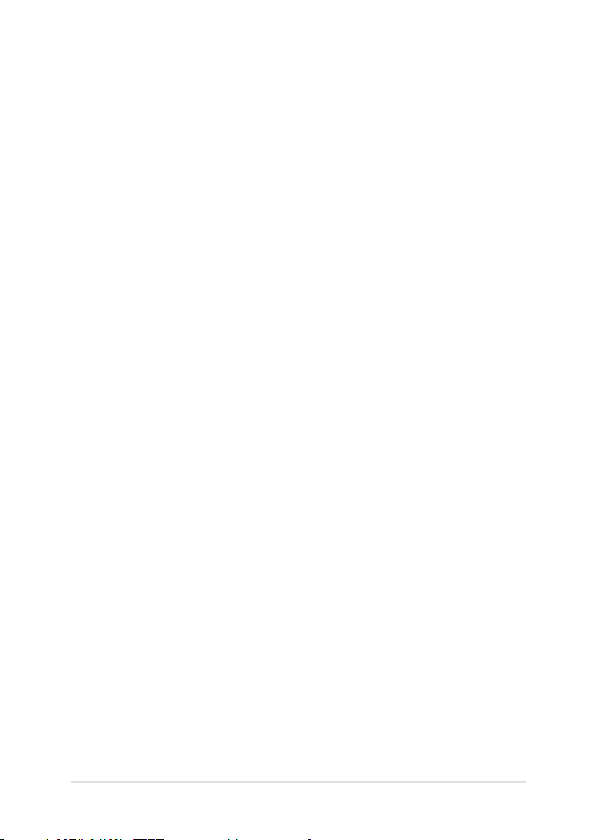
E-manual för ASUS Transformer Book Trio
3
Innehållsförteckning
Om manualen .............................................................................................................7
Konventioner som används i denna manual ........................................................8
Ikoner .................................................................................................................................. 8
Typografi ............................................................................................................................8
Säkerhetsföreskrifter ................................................................................................9
Använda din ASUS Transformer Book Trio .............................................................9
Sköt om din ASUS Transformer Book Trio .............................................................. 10
Korrekt avyttring ............................................................................................................. 11
Kapitel 1: Hårdvarudelar
Lär känna din ASUS Transformer Book Trio ......................................................14
Pekplattan ....................................................................................................................15
Sedd uppifrån ..................................................................................................................15
Portar och luckor............................................................................................................. 17
Vy bakifrån ........................................................................................................................19
PC-stationen ................................................................................................................21
Sedd uppifrån ..................................................................................................................21
Vy bakifrån ........................................................................................................................24
Höger sida .........................................................................................................................25
Vänstra sidan .................................................................................................................... 27
Sätt ihop dina enheter till en ASUS Transformer Book Trio ........................29
Docka av pekplattan från PC-stationen .............................................................30
Kapitel 2: Komma igång
Ställ in din enhet ........................................................................................................32
Använda din ASUS Transformer Book Trio .............................................................32
Hur du använder operativsystemets (OS) växlingsknapp ...............................37
Använda pekplattan ...................................................................................................... 38
Använd PC-stationen ....................................................................................................39
Gester för pekskärmspanel och styrplatta ........................................................40
Pekskärmsgester för Windows® 8 .............................................................................40
Pekskärmsgester för Android® .................................................................................42
Använda styrplattan ...................................................................................................... 44
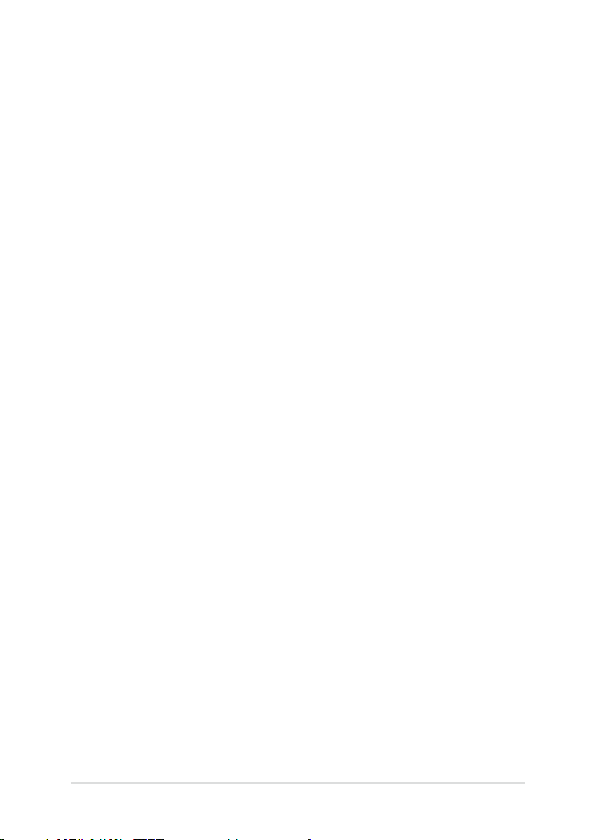
4
E-manual för ASUS Transformer Book Trio
Använda tangentbordet .........................................................................................52
Funktionstangenter ....................................................................................................... 52
Funktionsknappar för ASUS-program .....................................................................53
Windows® 8 knappar ....................................................................................................53
Kapitel 3: Arbeta med Windows® 8
Starta första gången .................................................................................................56
Låsskärm i Windows® 8.............................................................................................56
Windows® UI ................................................................................................................57
Startskärm .........................................................................................................................57
Windows®appar .............................................................................................................. 57
Surfzoner ...........................................................................................................................58
Arbeta med Windows® appar ...............................................................................61
Starta appar ......................................................................................................................61
Anpassa program ...........................................................................................................61
Öppna programskärmen ............................................................................................. 64
Charms bar ........................................................................................................................ 67
Snap-funktion .................................................................................................................. 70
Andra tangentbordsgenvägar ..............................................................................72
Anslutning till trådlösa nätverk ...........................................................................74
Wi-Fi-anslutning ..............................................................................................................74
Bluetooth .......................................................................................................................... 76
Flygplansläge ................................................................................................................... 78
Anslutning till trådbundna nätverk ....................................................................79
Använda en dynamisk IP/PPPoE-adressanslutning............................................79
Konfigurera en statisk IP-adressanslutning: ..........................................................81
Stänga av den ASUS Transformer Book Trio .....................................................82
Försätta ASUS Transformer Book Trio i vila ............................................................ 83
Kapitel 4: Arbeta med Android®
Start för första gången.............................................................................................86
Android® låsskärm ....................................................................................................87
Lås upp enheten .............................................................................................................87
Öppna Google Now ..................................................................................................88
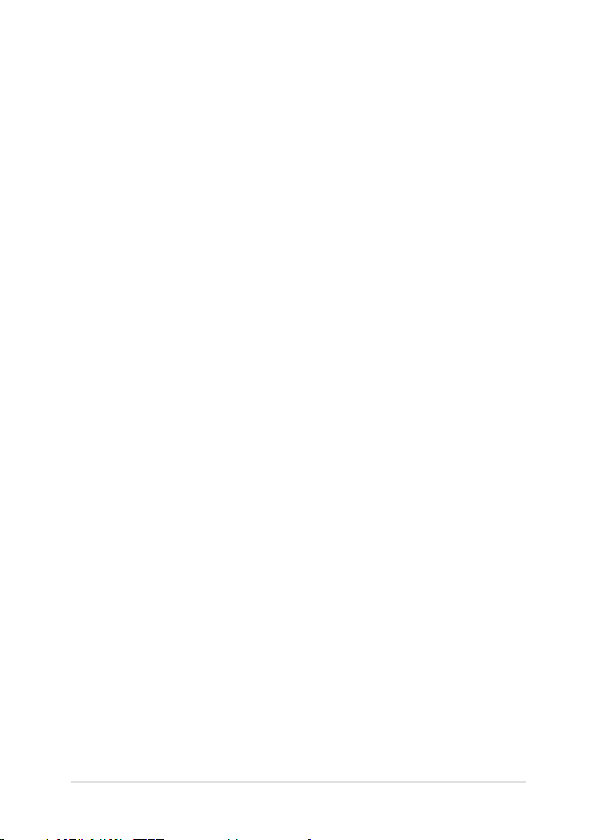
E-manual för ASUS Transformer Book Trio
5
Google Now ...................................................................................................................... 88
Startsida ........................................................................................................................89
Skärmvyer .....................................................................................................................90
Liggande vy ......................................................................................................................90
Stående vy .........................................................................................................................90
Låsa skärmorienteringen .............................................................................................91
Koppla upp dig mot världen .................................................................................92
Koppla upp dig till Wi-Fi-nätverk .............................................................................. 92
Använda Bluetooth ........................................................................................................ 93
Hantera appar .............................................................................................................97
Skapa app-genvägar .....................................................................................................97
Ta bort app från hemskärmen ...................................................................................97
Visning av app-info ........................................................................................................ 98
Skapa en app-mapp ......................................................................................................99
Visning av appar under skärmen senaste .............................................................. 100
Aktivitetshanterare ........................................................................................................102
Filhanterare ..................................................................................................................104
Åtkomst till den interna lagringen ........................................................................... 104
Åtkomst till den externa lagringsenheten............................................................. 104
Inställningar .................................................................................................................105
Inaktivera Android® .................................................................................................106
Försätta pekplattan i viloläge..................................................................................... 106
Kapitel 5: Power-on-självtestet.(POST)
Power-on-självtestet.(POST) ..................................................................................108
Använda POST för att öppna BIOS och felsöka ....................................................108
BIOS ................................................................................................................................108
Öppna BIOS ......................................................................................................................108
BIOS-inställningar ........................................................................................................... 109
Felsökning ....................................................................................................................119
Refresh your PC (Uppdatera datorn) .......................................................................119
Återställ datorn ................................................................................................................120
Advanced options (Avancerade alternativ) ........................................................... 121
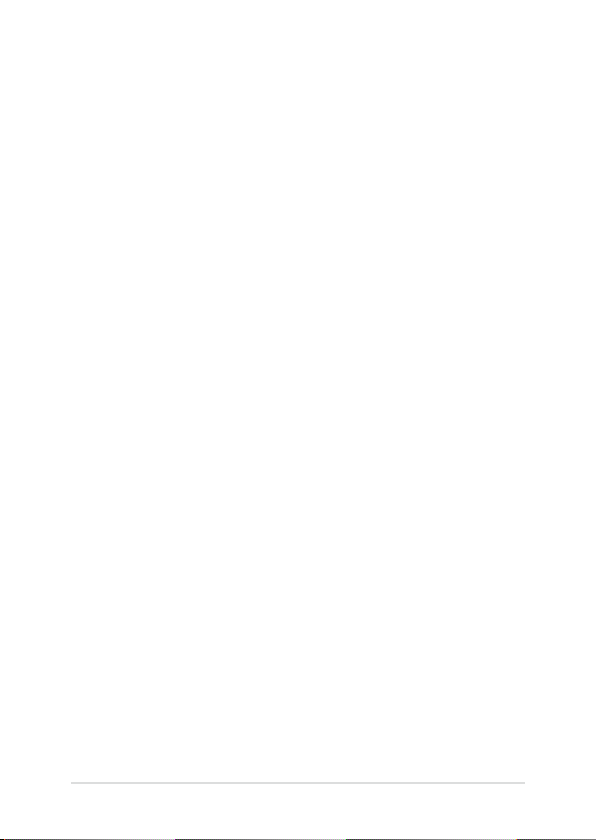
6
E-manual för ASUS Transformer Book Trio
Tips och vanliga frågor
Praktiska tips för ASUS Transformer Book Trio ................................................124
Vanliga frågor om hårdvara ...................................................................................125
Vanliga frågor om programvara ...........................................................................128
Bilagor
DVD-ROM enhetsinformation (på utvalda modeller) ........................................132
Blu-ray ROM enhetsinformation (på utvalda modeller) ...................................134
Interna modem uppfyllelse.........................................................................................134
Översikt ..............................................................................................................................135
Network Compatibility Declaration (deklaration
om nätverkskompatibilitet) ........................................................................................ 135
Icke-röst utrustning ......................................................................................................135
Yttrande statliga kommunikationsnämnden ....................................................... 137
FCC (Amerikanska telekommunikationsmyndighetens)
varningstext om radiofrekvens- (RF-) exponering ..............................................138
Deklaration om överensstämmelse (R&TTE Direktivet 1999/5/EG) ............. 139
CE Märkning .....................................................................................................................139
IC:s strålningsexponeringsdeklaration för Kanada ............................................ 140
Trådlös hanteringskanal för olika områden .......................................................... 141
Frankrike begränsade trådlösa frekvensband ......................................................141
UL säkerhetsanmärkningar ......................................................................................... 143
Krav strömsäkerhet ........................................................................................................ 144
TV-mottagarmeddelanden .........................................................................................144
REACH ................................................................................................................................. 144
Produktanmärkning Macrovision Corporation ....................................................144
Förhindra hörselskador ................................................................................................144
Nordiska försiktighetsåtgärder (för litium-jon batterier) .................................145
Säkerhetsinformation optisk lagringsenhet ......................................................... 146
CTR 21 godkännande (för bärbara datorer med inbyggt modem) .............. 147
ENERGY STAR-efterlevande produkt ....................................................................... 149
EU:s eko-märkning .........................................................................................................149
Uppfyllelse och deklaration av globala miljöbestämmelser ..........................150
ASUS återvinning / Återtagningstjänst ..................................................................150
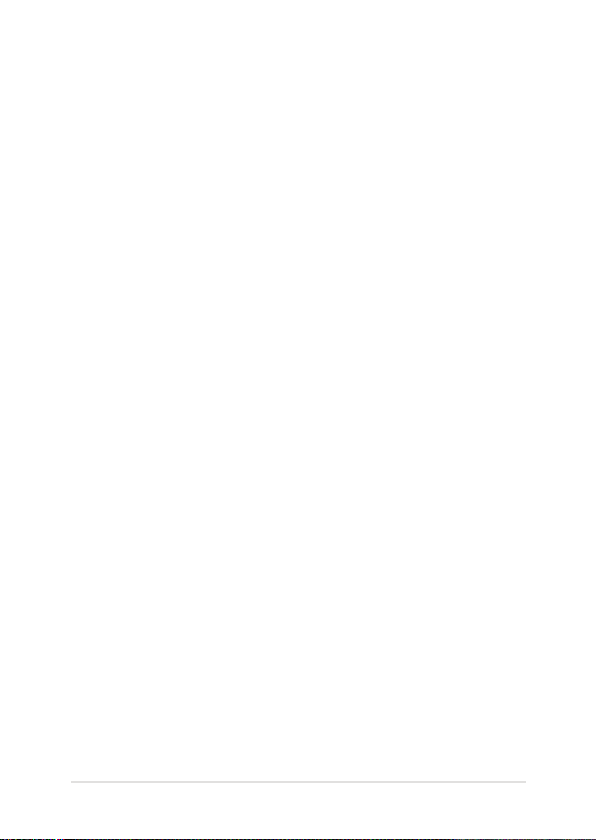
E-manual för ASUS Transformer Book Trio
7
Om manualen
Manualen ger information om din ASUS Transformer Book Trio
maskinvaru- och programvaruegenskaper, och har delats in i följande
kapitel:
Kapitel 1: Hårdvarudelar
Detta kapitel preciserar din ASUS Transformer Book Trio
maskinvarukomponenter.
Kapitel 2: Komma igång
Det här kapitlet visar hur du ska montera och använda de olika
delarna av din ASUS Transformer Book Trio.
Kapitel 3: Arbeta med Windows® 8
Detta kapitel ger en översikt över hur du använder Windows® 8
på din ASUS Transformer Book Trio.
Kapitel 4: Arbeta med Android®
Det här kapitlet ger en översikt över hur du använder Android® på
din ASUS Transformer Book Trio och pekplatta.
Kapitel 5: Power-on-självtestet.(POST)
Detta kapitel visar hur du använder POST för att ändra
inställningarna på din ASUS Transformer Book Trio.
Tips och vanliga frågor
Detta avsnitt presenterar några rekommenderade tips, frågor om
hårdvara och programvara som du kan läsa för att underhålla och
åtgärda vanliga problem med din ASUS Transformer Book Trio.
Bilagor
Detta kapitel innehåller meddelanden och säkerhetsuttalanden
som rör din ASUS Transformer Book Trio.
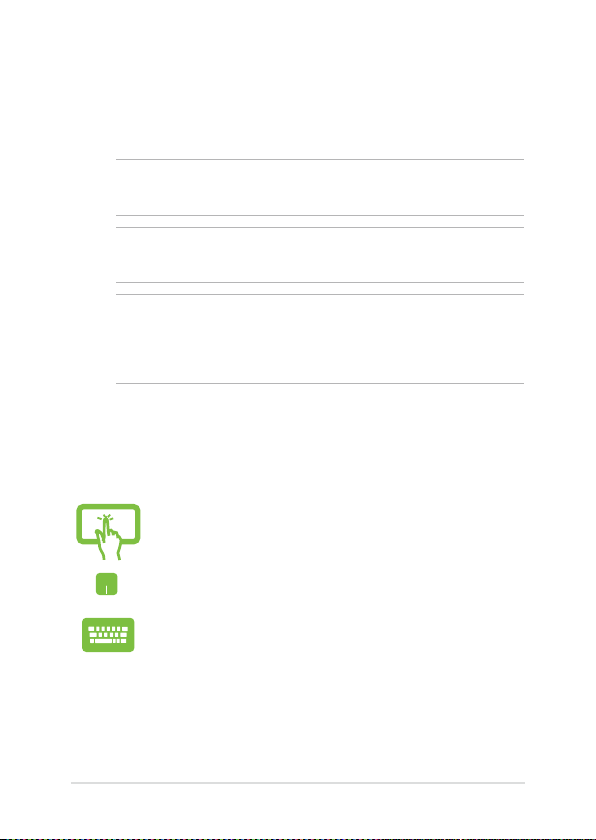
8
E-manual för ASUS Transformer Book Trio
Konventioner som används i denna manual
För att markera viktig information i denna manual, presenteras viss text
på följande sätt:
VIKTIGT! Detta meddelande innehåller vital information som måste följas
för att fullfölja en uppgift.
OBS! Detta meddelande innehåller ytterligare information och tips som
kan hjälpa till att fullfölja en uppgift.
VARNING! Detta meddelande innehåller viktig information som
måste följas för att bibehålla säkerheten när vissa uppgifter genomförs
och förhindra skador på den ASUS Transformer Book Trios data och
komponenter.
Ikoner
Ikonerna nedan indikerar vilken enhet som kan användas för fullföljande
av en serie med uppgifter eller procedurer på din ASUS Transformer
Book Trio.
Typogra
fet = Detta indikerar en meny eller en post som måste väljas.Detta indikerar en meny eller en post som måste väljas.
kursiv = Detta indikerar ett passage du kan nna i den här
manualen.
= Använda pekskärmspanelen.
= Använda styrplattan.
= Använda tangentbordet.
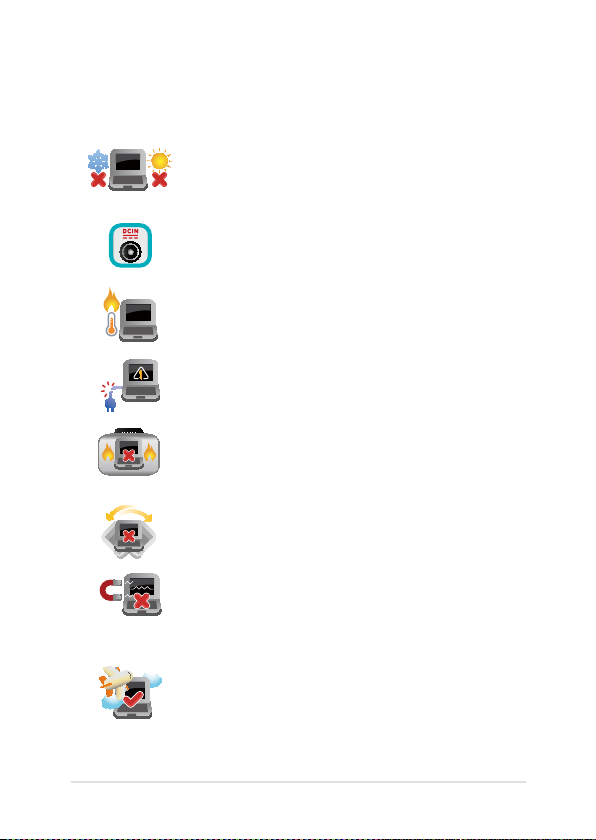
E-manual för ASUS Transformer Book Trio
9
Säkerhetsföreskrifter
Använda din ASUS Transformer Book Trio
ASUS Transformer Book Trio ska användas i miljöer
med lämplig temperatur mellan 5°C (41°F) och 35°C
(95°F).
Se etiketten med märkdata under ASUS Transformer
Book Trio för att se till att din strömadapter
överensstämmer med märkdatan.
Placera inte ASUS Transformer Book Trio i knäet eller
på någon annan del av kroppen, för att förhindra
obehag eller skador från värmeexponeringen.
Använd inte skadade elsladdar, tillbehör eller annan
kringutrustning.
Vid påslagning se till att ASUS Transformer Book Trio
inte bärs eller täcks över med något material som
kan reducera luftcirkulationen.
Placera inte ASUS Transformer Book Trio på en
ojämn eller instabil arbetsyta.
Du kan skicka din ASUS Transformer Book Trio
genom röntgenmaskiner (används på föremål som
placerats på transportband), men utsätt den inte för
magnetiska detektorer eller handskanner.
Kontakta ygbolaget för att ta reda på mer
om tjänster som kan användas ombord och
begränsningar och restriktioner som måste följas
när ASUS Transformer Book Trio används ombord
under ygning.
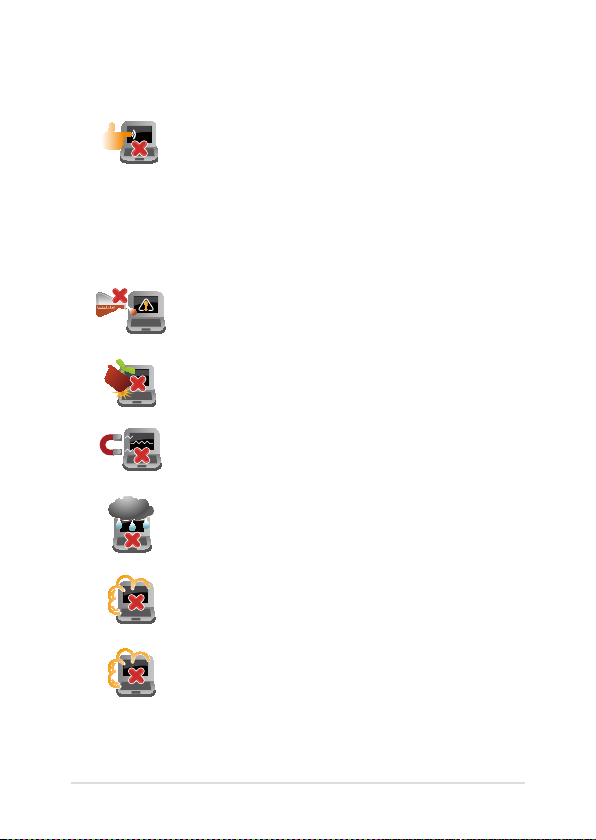
10
E-manual för ASUS Transformer Book Trio
Sköt om din ASUS Transformer Book Trio
Koppla ifrån strömmen och ta bort batteriet
(i förekommande fall) innan du rengör den
ASUS Transformer Book Trio. Använd en ren
cellulosasvamp eller sämskskinn som fuktats i en
lösning av slipmedelsfritt rengöringsmedel och
några droppar varmt vatten. Avlägsna resterande
fukt från den ASUS Transformer Book Trio med en
torr trasa.
Använd inte starka lösningsmedel såsom thinner,
bensen eller andra kemikalier på eller i närheten av
den ASUS Transformer Book Trio.
Placera inga föremål ovanpå den ASUS Transformer
Book Trio.
Utsätt inte din ASUS Transformer Book Trio för starka
magnet- eller elektriska fält.
Använd eller utsätt inte den ASUS Transformer Book
Trio i närheten av vätskor, regn eller fukt.
Exponera inte den ASUS Transformer Book Trio för
dammiga miljöer.
Använd inte den ASUS Transformer Book Trio i
närheten av läckande gas.
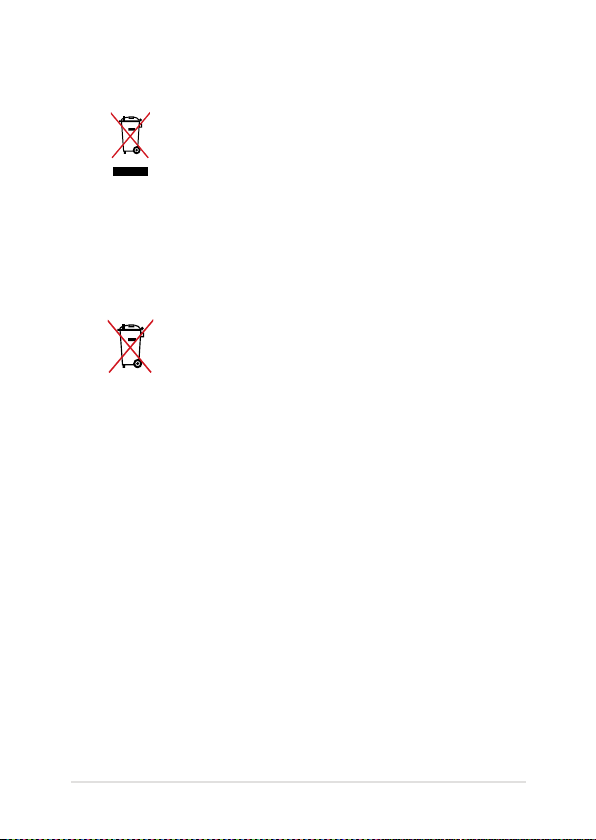
E-manual för ASUS Transformer Book Trio
11
Korrekt avyttring
Kasta inte ASUS Transformer Book Trio i
hushållssoporna. Denna produkt har konstruerats
för att möjliggöra korrekt återanvändning av
delar och för återvinning. Symbolen med den
överkorsade soptunnan indikerar att produkten
(elektriska och elektroniska utrustningar samt
knappcellsbatterier som innehåller kvicksilver) inte
får kastas i de vanliga hushållssoporna. Kontrollera
de lokala bestämmelserna för avyttring av
elektroniska produkter.
Kasta INTE batteriet i hushållssoporna. Symbolen
med den överkorsade soptunnan indikerar att
batteriet inte får kastas i de vanliga hushållssoporna.
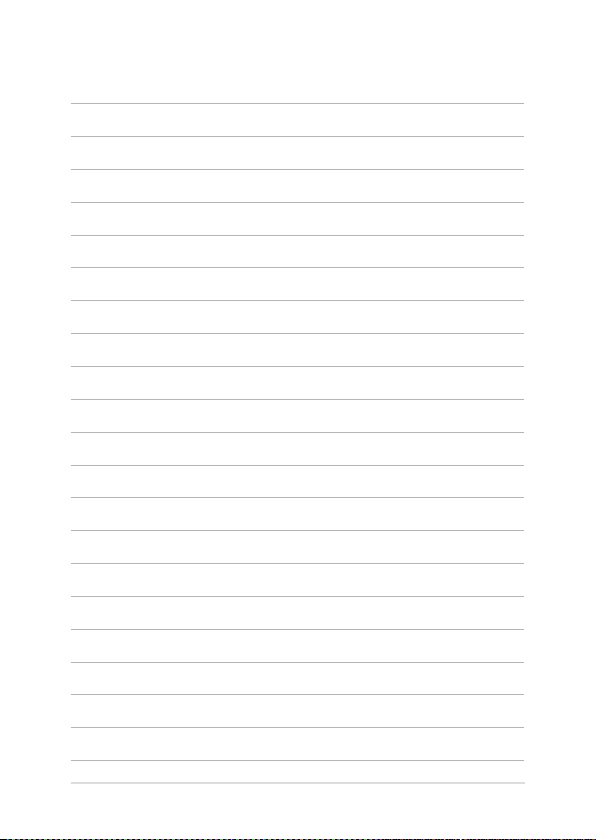
12
E-manual för ASUS Transformer Book Trio
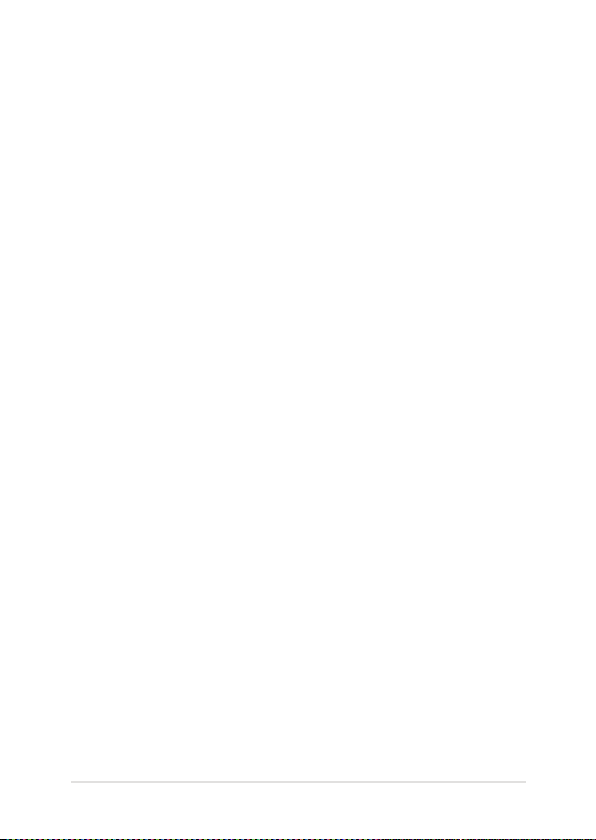
E-manual för ASUS Transformer Book Trio
13
Kapitel 1: Hårdvarudelar
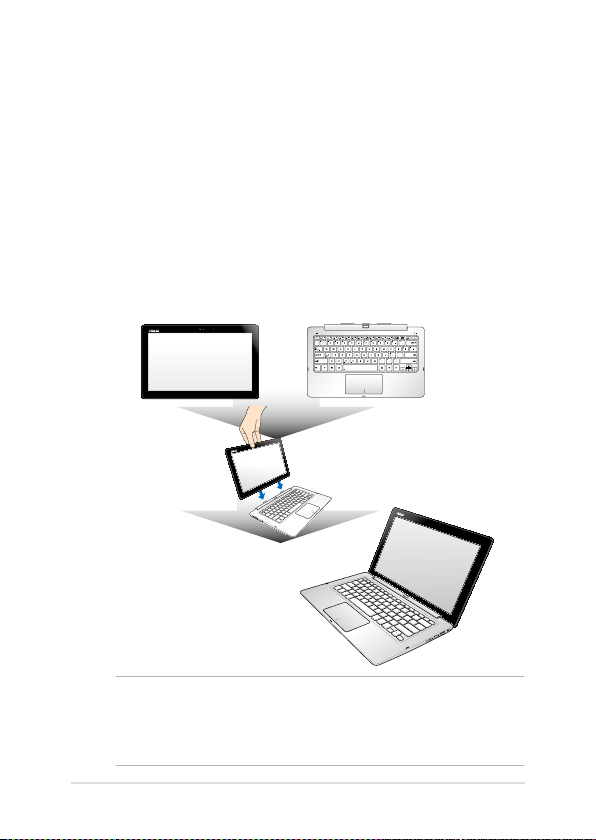
14
E-manual för ASUS Transformer Book Trio
Lär känna din ASUS Transformer Book Trio
Din ASUS Transformer Book Trio består av två större enheter: pekplattan
och PC-stationen När pekplattan är dockad på PC-stationen kan bägge
enheterna användas som en ASUS Transformer Book Trio.
Om pekplattan är odockad från PC-stationen kan enheterna
fungera var för sig med respektive funktioner. Pekplattan innehåller
operativsystemet Android® medan PC-stationen innehåller Windows® 8.
pekplatta
PC-stationen
ASUS Transformer Book Trio
OBS! För mer information angående anslutning eller frånanslutning av
pekplattan och PC-stationen, se Sätt ihop dina enheter till en ASUS Transformer
Book Trio och Docka av pekplat tan från PC-stationen avsnitten i den här
manualen.
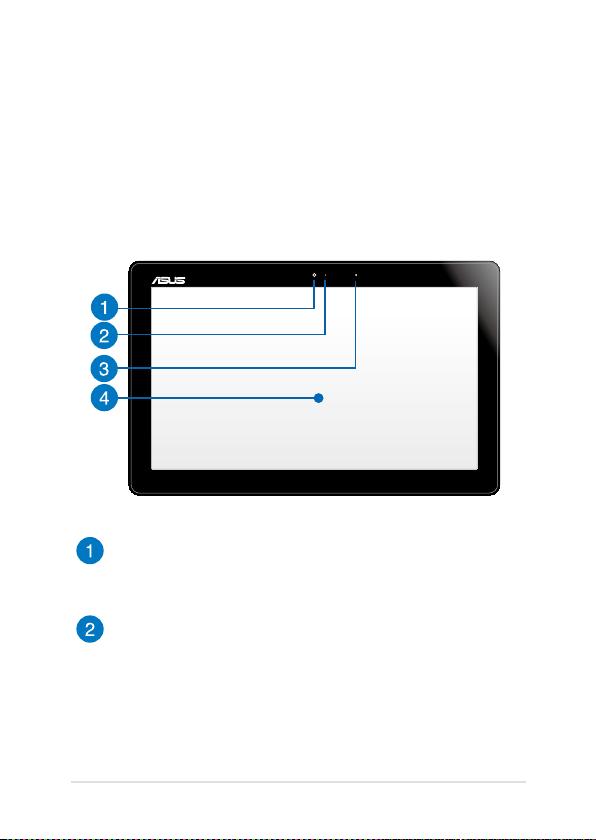
E-manual för ASUS Transformer Book Trio
15
Sedd uppifrån
Kamera
Denna inbyggda kameran ger dig möjlighet att ta bilder eller
spela in videor med ASUS Transformer Book Trio.
Kameraindikator
Kameraindikatolampan visar när den inbyggda kameran
används.
Pekplattan
Pekplattan på din ASUS Transformer Book Trio tillåter dig utföra
pekskärmsgester medan du arbetar med Windows® 8 eller Android®.
När pekplattan är frånsluten från PC-stationen kan den enbart användas
med Android®.
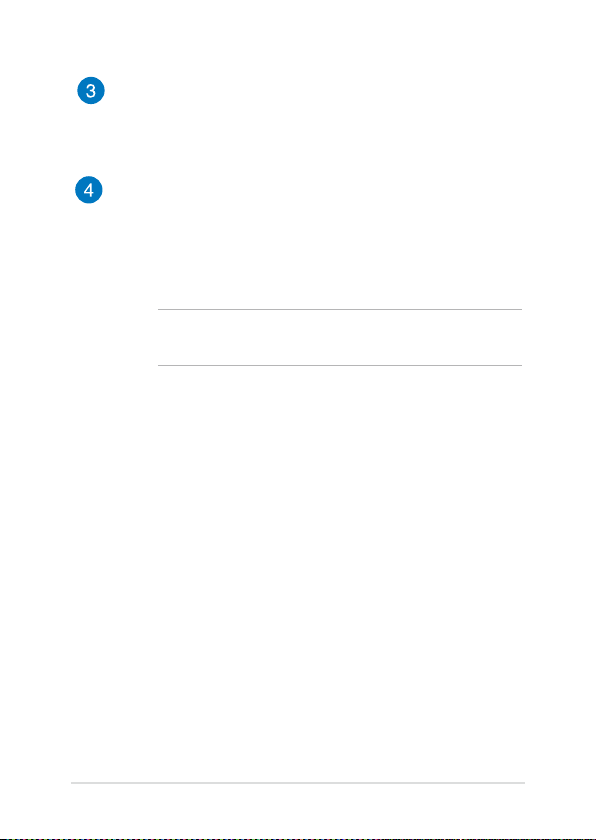
16
E-manual för ASUS Transformer Book Trio
Ljusförhållandesensor
Sensorn för omgivande ljus upptäcker mängden omgivande ljus
i miljön. Det låter systemet automatiskt justera ljusstyrkan hos
skärmen efter de omgivande ljusförhållandena.
Pekskärmspanel
Denna högupplösta pekskärmspanel har utmärkta
visningsegenskaper för fotograer, videor och andra
multimedialer på din ASUS Transformer Book Trio eller
pekplatta. Den låter dig också hantera din pekplatta med
touchgester.
OBS! För mer information, se kapitlet Gester för pekskärmspanel
och styrplatta i manualen.
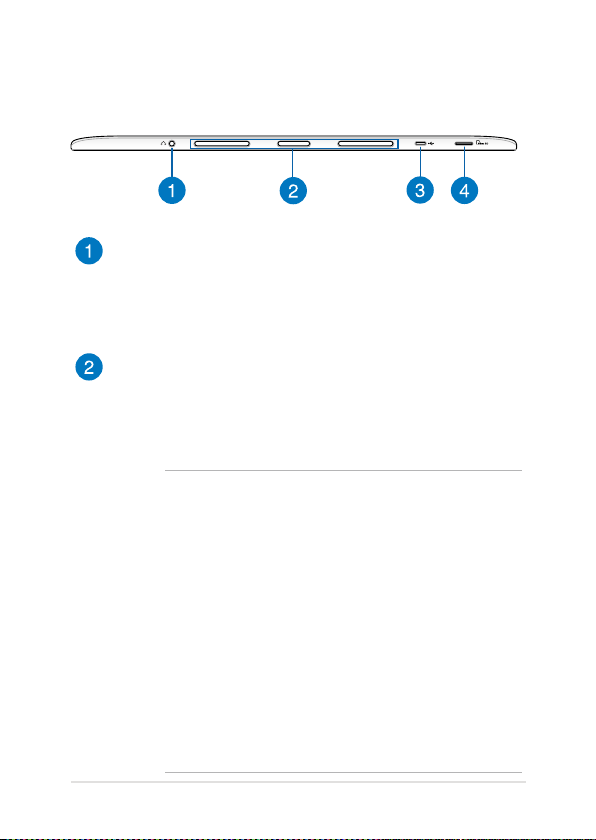
E-manual för ASUS Transformer Book Trio
17
Hörlursingång för utgående ljud (enbart för Android®)
Denna port låter dig ansluta din ASUS Transformer Book Trio till
hörlurar medan du arbetar i Android®. Du kan också använda
detta uttag för att ansluta din ASUS Transformer Book Trio till en
extern mikrofon.
PC-stationens luckor
Dessa öppningar är magnetiska och anpassar automatiskt in sig
mot den magnetiska ikarna på datorstationen, för att säkert
ansluta till pekdatorn.
VARNING!
• Datorstationens flikar är magnetiserade, och ska
förvaras utom räckhåll för barn.
• Magnetiska fält som genereras av mobila enheter
kan skada data på magnetiska lagringsmedia, som
t.ex. kreditkort, datordiskar eller band. Placera inte
din enhet intill sådana media.
• Du bör aldrig utsätta din enhet för starka
magnetiska fält då det kan leda till att den tillfälligt
inte fungerar.
• megneter kan påverka funktionen hos pacemakers
och implanterade debrillatorer. Ta reda på din
pacemakers eller debrillators rekommenderade
avstånd från magneter, i förekommande fall.
Portar och luckor
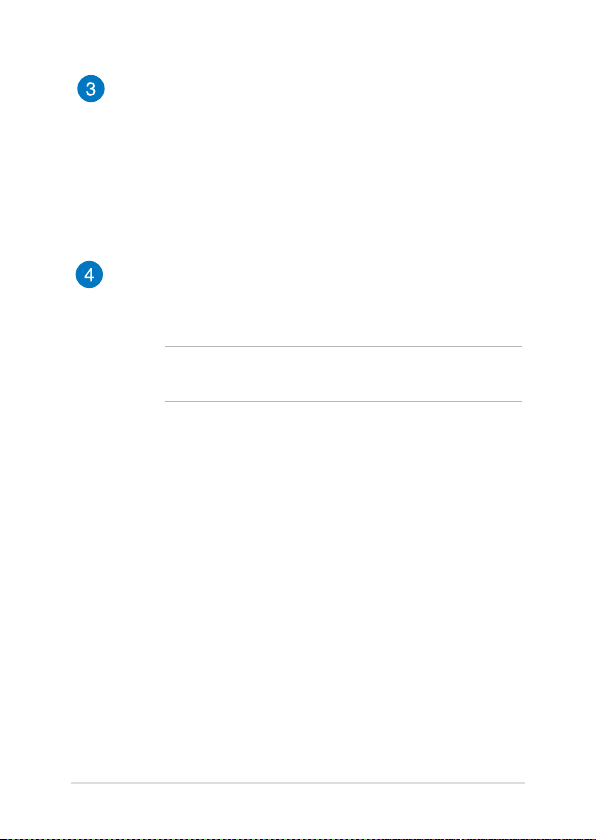
18
E-manual för ASUS Transformer Book Trio
Micro USB 2.0 port (enbart för Android®)
Anslut den adaptern till den här mikro USB (Universiell
Seriebuss) 2.0 porten för att ladda batteriet eller ge
strömförsörjning till din pekplatta. Du kan använde den som en
laddningsport medan du använder pekplattan som en separat
enhet.
När pekplattan används separat kan du använda den här porten
för att möjliggöra dataöverföringar från en extern enhet.
MicroSD kortplats
Denna bärbara dator har en inbyggd minneskortläsaröppning
som stödjer microSD- och microSDHC-kortformat.
OBS! När du arbetar i Windows® 8 måste du försäkra dig om att
Android®systemet också körs.
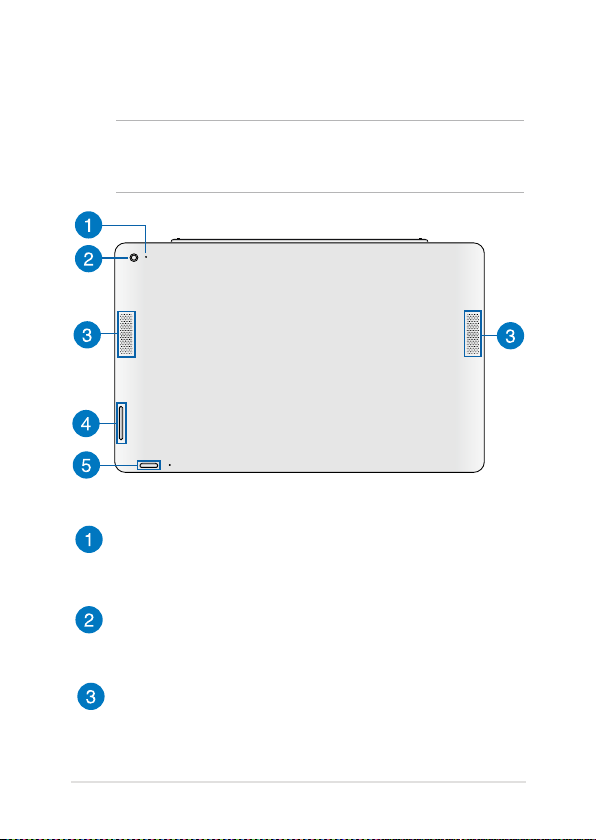
E-manual för ASUS Transformer Book Trio
19
Vy bakifrån
VIK TIGT ! Batte ritiden var ierar beroe nde på användning och ef ter
specikationerna för ASUS Transformer Book Trio. Batteriet kan inte tas
isär.
Mikrofon
Den inbyggda monomikrofonen kan användas för
videokonferenser, röstberättande eller enkla ljudinspelningar.
Kamera (enbart för Android®)
Den inbyggda kameran ger dig möjlighet att ta bilder eller
spela in videor med Android®.
Ljudhögtalare
De inbyggda högtalarna låter dig spela upp ljud direkt från den
bärbara datorn. Ljudegenskaperna på denna bärbara dator är
mjukvarukontrollerade.
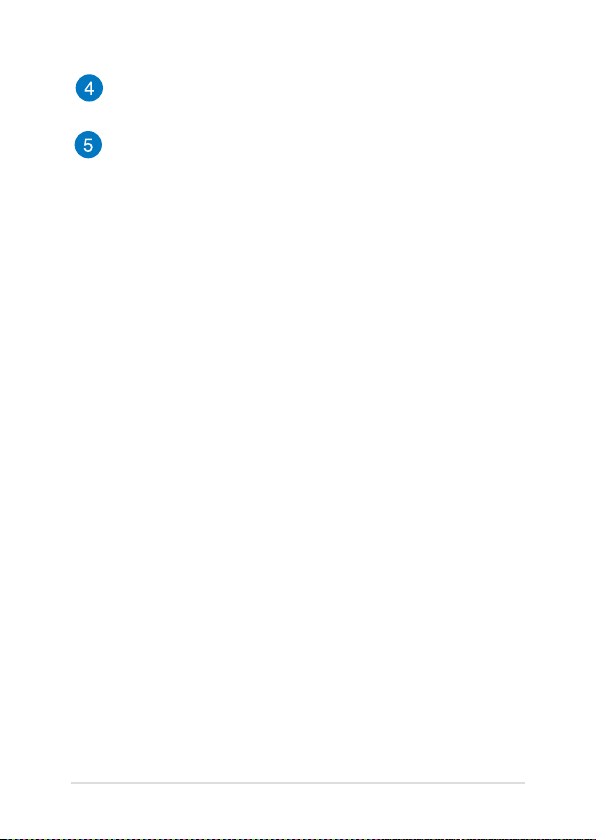
20
E-manual för ASUS Transformer Book Trio
Volymknapp
Tryck på denna knapp för att öka eller minska volymen.
Strömbrytare
Strömknappen sätter på din pekplatta, startar upp Android®,
och återställer också din pekplatta vid behov. Hänvisa till
följande för användning av din PC-stations strömknapp:
• Tryck på strömknappen för att sätta på din pekplatta och
starta upp Android®.
• När du arbetar med din surfplatta kan du trycka på
strömknappen för att försätta din pekplatta i vilolägen
eller starta upp den från viloläge.
• Om pekplattan inte svarar, håll knappen nedtryckt i sju (7)
sekunder tills pekplattan stängs av.
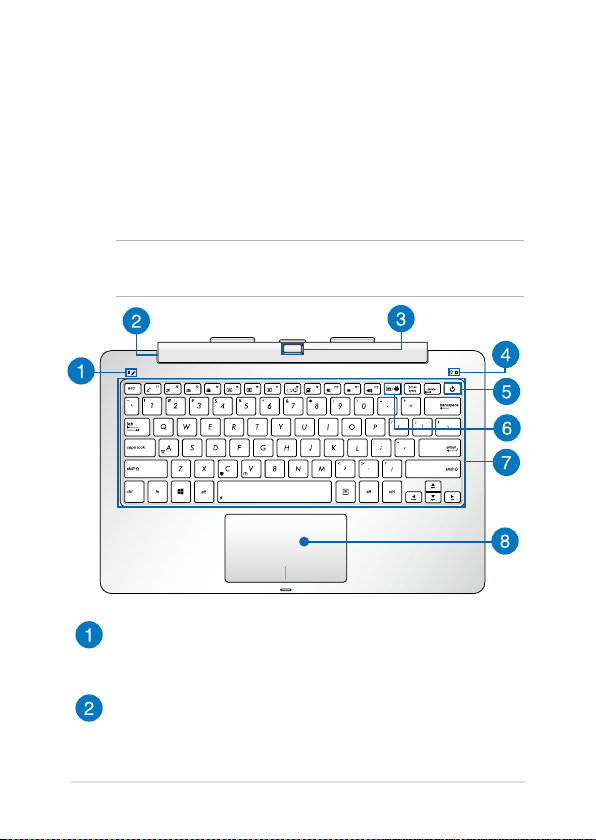
E-manual för ASUS Transformer Book Trio
21
PC-stationen
PC-stationen fungerar som en input-enhet för din ASUS Transformer
Book Trio via dess tangentbord och styrplatta. Den ger också tillgång till
Windows® 8 när pekplattan är dockad eller när du använder en extern
bildskärm.
Sedd uppifrån
OBS! Tangentbordets layout kan variera mellan olika modeller, regioner
och länder.
Mikrofon
Den inbyggda monomikrofonen kan användas för
videokonferenser, röstberättande eller enkla ljudinspelningar.
PC-station hake
Denna hake låter dig ansluta pekplattan till PC-stationen. Den
håller också pekplattan på plats när du justerar den i olika
betraktningsvinklar.
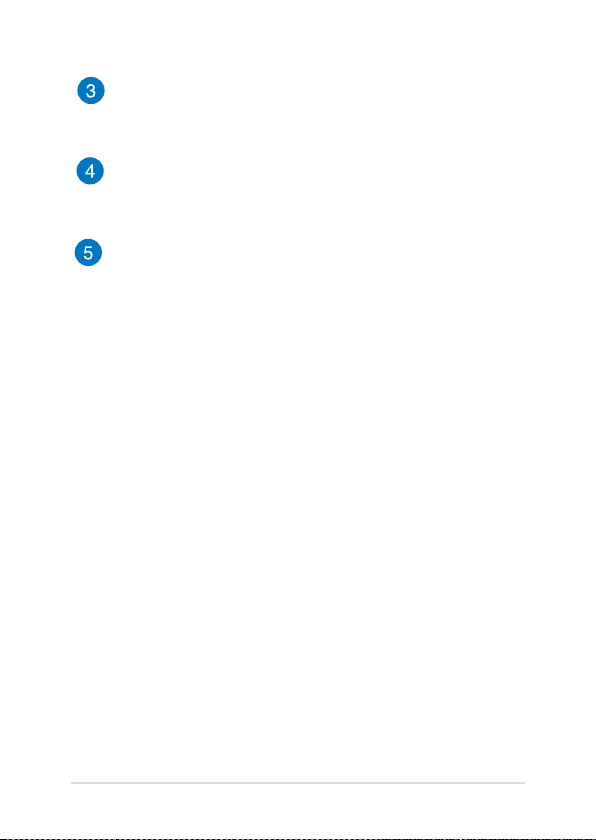
22
E-manual för ASUS Transformer Book Trio
Pekplattans spärrknapp.
Tryck den här knappen hela vägen in till dess att haken lösgör
pekplattan från PC-stationen.
Strömindikator
Strömindikatorn tänds när den bärbara datorn sätts på och körs i
Windows® 8. Den blinkar långsamt när datorn är i viloläge.
Strömbrytare
Strömknappen sätter på din PC-station, startar upp Windows® 8
systemet och återställer din PC-station vid behov. Hänvisa till
följande för användning av din PC-stations strömknapp:
• Tryck på strömknappen för att sätta på PC-stationen och
starta upp Windows®8.
• När du arbetar med din PC-station kan du trycka på
strömknappen för att försätta din pekplatta i vilolägen
eller starta upp den från viloläge.
• Om den bärbara datorn inte svarar, håll knappen nedtryckt
i fyra (4) sekunder tills den bärbara datorn stängs av.
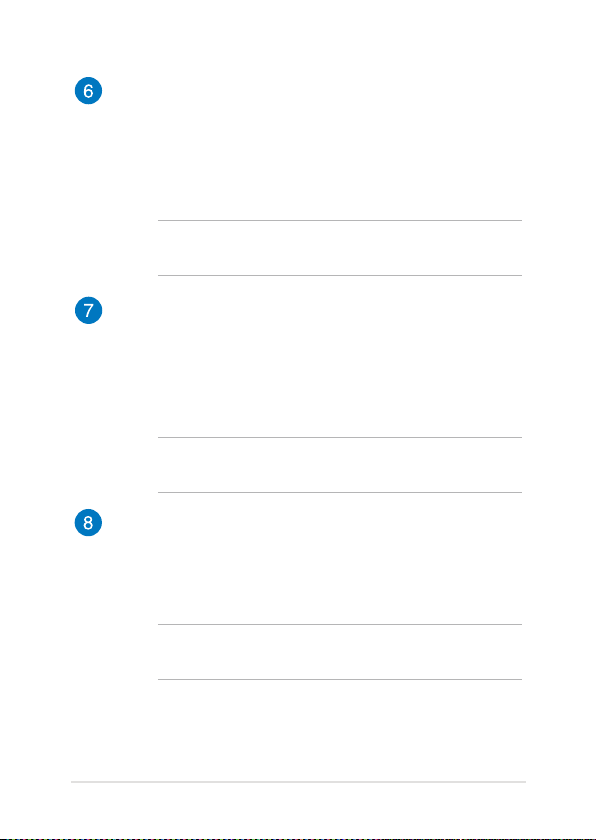
E-manual för ASUS Transformer Book Trio
23
Operativsystem (OS) växlingsknapp
OS växlingsknappen är en speciell knapp på PC-stationen
som enkelt låter dig växla mellan Windows® 8 och Android®
operativsystemen.
Denna tangent fungerar bara när pekplattan och PC-stationen är
anslutna och används som en ASUS Transformer Book Trio.
OBS! För mer information, se kapitlet Hur du använder
operativsystemets (OS) växlingsknapp i manualen.
Tangentbord
Tangentbordet är standardiserat med QWERTY tangenter och
har ett bra djup för att användas med ordbehandlare i Windows
®8 eller Android®. Det gör det också möjligt att användaDet gör det också möjligt att använda
funktionsknapparna, ger snabb åtkomst till Windows® och
kontrollerar andra multimediafunktioner.
OBS! Tangentbordets layout skiljer sig åt mellan modeller och
geograska områden.
Styrplatta
Styrplattan gör det möjligt att använda era ngrar för att
navigera på skärmen, vilket ger en intuitiv användarupplevelse
medan du arbetar på Windows®8 och Android®. Den simulerarDen simulerar
också funktionerna hos en vanlig mus.
OBS! För mer information, se kapitlet Använda styrplattan i
manualen.
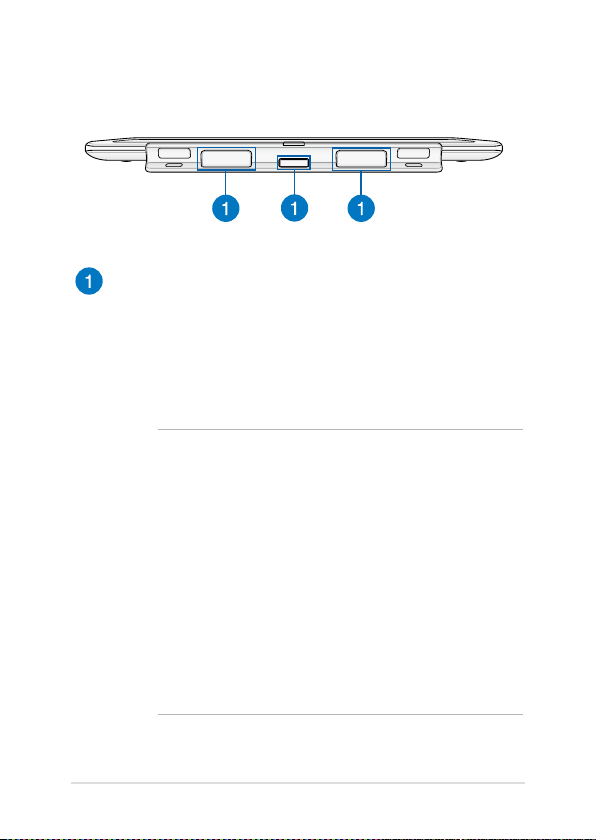
24
E-manual för ASUS Transformer Book Trio
Vy bakifrån
Datorstationens ikar
Datorstationens magnetiska flikar fäster pekdatorn säkert på
datorstationen.
Fäst pekdatorn på datordockan genom att passa ihop öppningarna
på datorstationen med ikarna. När de sitter ihop kan du ställa in
pekdatorns visningsvinkel.
VARNING!
• Datorstationens ikar är magnetiska, och ska förvaras
utom räckhåll för barn.
• Magnetiska fält som genereras av mobila enheter kan
skada data på magnetiska lagringsmedia, som t.ex.
kreditkort, datordiskar eller band. Placera inte din
enhet intill sådana media.
• Du bör aldrig utsätta din enhet för starka magnetiska
fält då det kan leda till att den tillfälligt inte fungerar.
• megneter kan påverka funktionen hos pacemakers
och implanterade debrillatorer. Ta reda på din
pacemakers eller debrillators rekommenderade
avstånd från magneter, i förekommande fall.
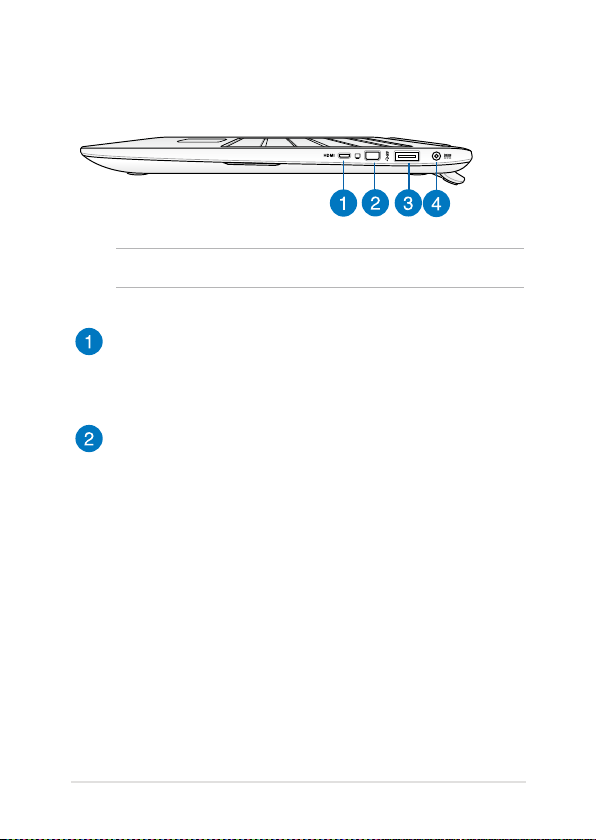
E-manual för ASUS Transformer Book Trio
25
Höger sida
Mikro-HDMI-port (enbart för Windows® 8)
Detta uttag är till för en High-Denition Multimedia Interface
(HDMI) mikrokontakt och är HDCP-kompatibelt och tillåter
uppspelning av HD DVD, Blu-Ray och annat skyddat innehåll.
Mini DisplayPort (enbart för Windows® 8)
Använd denna port för att ansluta ASUS Transformer Trio Book
till en DisplayPort, VGA, DVI eller HDMI extern display.
OBS! Följande portar kan bara användas i Windows® 8.
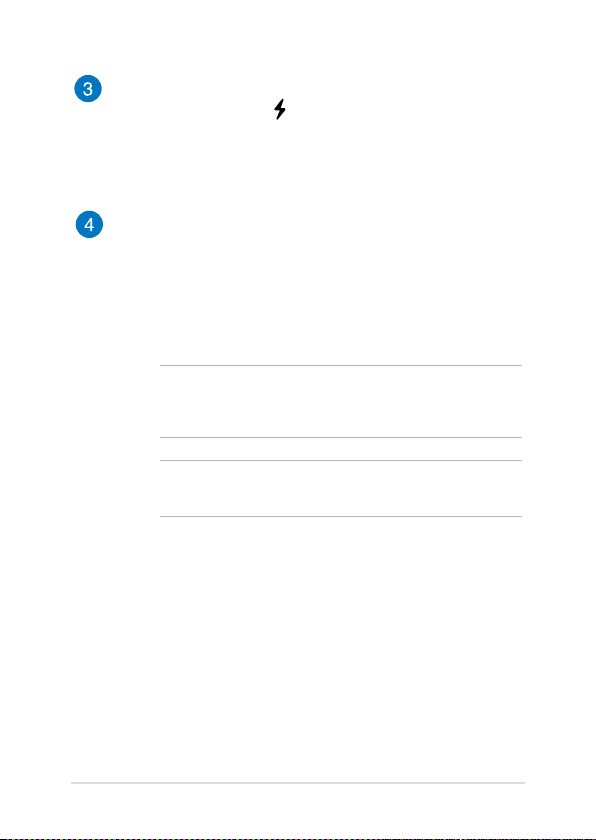
26
E-manual för ASUS Transformer Book Trio
USB 3.0-port med USB Charger+* (enbart för Windows® 8)
Denna USB 3.0-port med -ikon kommer med funktionen USB
Charger+. USB Charger+ ger dig möjlighet att snabbladdaUSB Charger+ ger dig möjlighet att snabbladda
mobila enheter och kan användas även när din ASUS Transformer
Book Trio är i vilo-, tomgångs- eller avstängningsläge (på valda
modeller).
Batteriingång (DC)
Sätt i den medföljande strömadaptern i denna öppning, för att
ladda batteriet och strömförsörja PC-stationen.
När du kör din ASUS Transformer Book Trio i strömadapterläge
kan både PC-stationen och pekplattans batteri bli laddat via den
här porten.
VARNING! Adaptern kan bli varm eller het när den används. Täck
inte över adaptern och ha den inte i närheten av kroppen medan
den är ansluten till en strömkälla.
VIKTIGT! Använd bara den medföljande strömadaptern för att
ansluta din PC-station med näraliggande strömuttag.
* endast på utvalda modeller
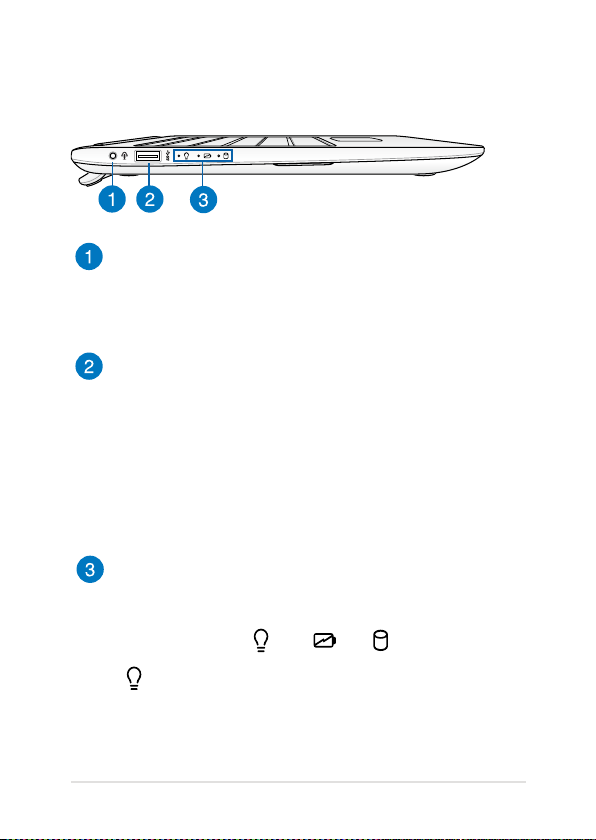
E-manual för ASUS Transformer Book Trio
27
Vänstra sidan
Hörlursuttag / Mikrofoningång kombiuttag
Denna port ger dig möjlighet att ansluta den bärbara datorn
till förstärkta högtalare eller hörlurar. Du kan också använda
detta uttag för att ansluta din bärbara pekdator till en extern
mikrofon.
USB 3.0-port (för Windows® 8)
Denna universalseriebussport 3.0 (USB 3.0) har en
överföringshastighet på upp till 5 Gbit/s och är bakåtkompatibel
till USB 2.0.
USB 2.0-port (för Android®)
Denna USB 2.0-port (Universal Serial Bus 2.0) är kompatibel med
USB 2.0- eller USB 1.1-enheter som tangentbord, pekutrustning,
ash-enheter, externa hårddiskar, högtalare, kameror och
skrivare.
Statusindikatorer
Statusindikatorerna hjälper dig att identiera den bärbara
datorns aktuella hårdvarustatus.
Strömindikator
Strömindikatorn tänds när den bärbara datorn sätts på och
blinkar långsamt när PC-stationen är i viloläge. Den indikerar
också att Windows® 8 redan är uppstartat.
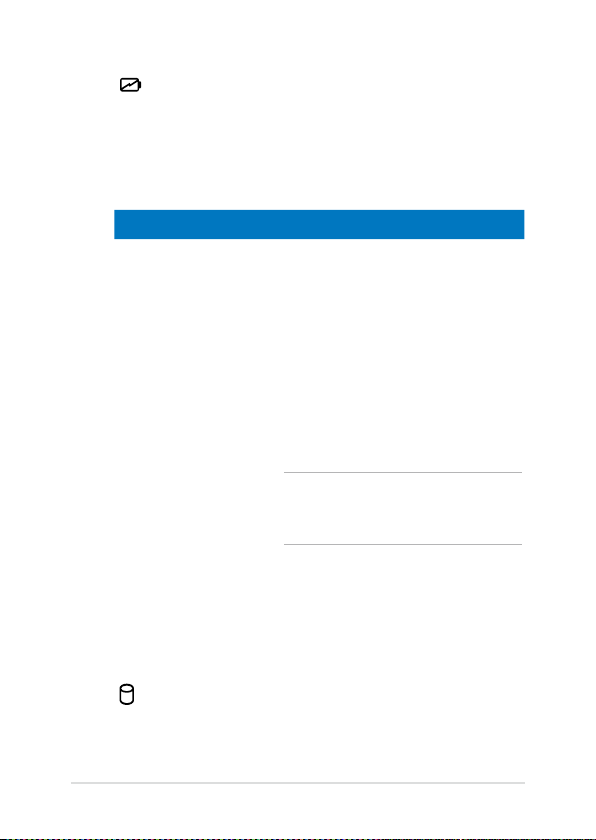
28
E-manual för ASUS Transformer Book Trio
Tvåfärgad batteriladdningsindikator
Den tvåfärgade LED-belysningen visar batteriets laddningsstatus
på din ASUS Transformer Book Trios. Se LED-färgstabell nedan
för mer information.
LED-färgstabell
Färg Status
Fast grönt PC-stationen är kopplad till ett strömuttag,
laddar batteriet, och batteristyrkan ligger
mellan 95% och 100%.
Fast orange • PC-stationen är kopplad till ett
strömuttag, laddar batteriet, och
batteristyrkan är mindre än 95%.
• Pekplattan är ansluten till den PCstationen, laddar batteriet och
pekplattans batterikraft är mindre än
30 %.
NOTERA: Denna laddningsprocess är
automatiskt aktiverad även när systemet är
i viloläge eller är avstängt.
Blinkande
orange
PC-stationen körs på batteriläge och
batteristyrkan ligger på mindre än 10%.
Lamporna
släckta
PC-stationen körs med batteriet och
batteristyrkan är mellan 10% och 100%.
Aktivitetsindikator för enheter
Denna kontrollampa tänds när PC-stationen öppnar de interna
lagringsenheterna.

E-manual för ASUS Transformer Book Trio
29
Sätt ihop dina enheter till en ASUS Transformer Book Trio
För att använda bägge enheterna som en ASUS Transformer Book Trio,
montera pekplattan med PC-stationens kontaktdon enligt illustrationen
nedan.
OBS! PC-stationens port och PC-stationens kontaktdon innehåller
magnetiska delar. Attraktionen mellan dessa magneter hjälper pekplattan
rättas in så att den är korrekt ansluten till PC-stationens hake.
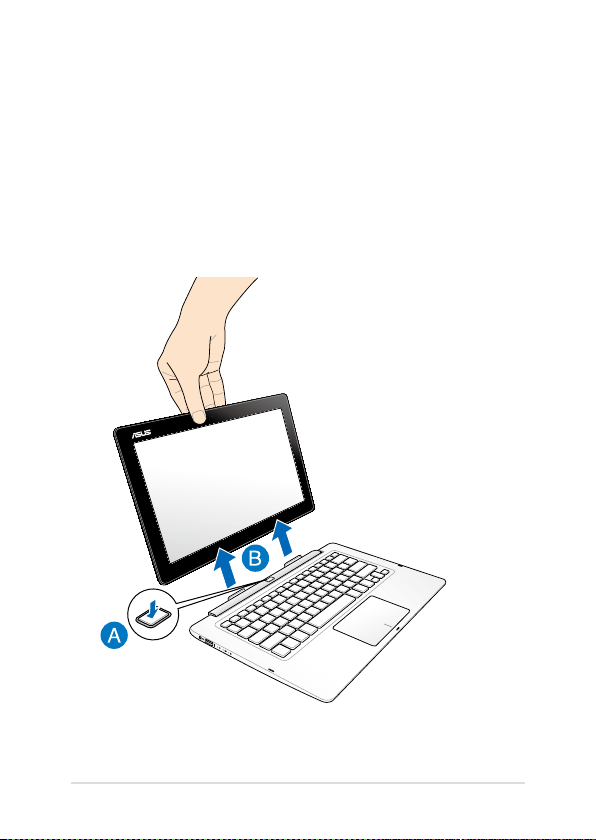
30
E-manual för ASUS Transformer Book Trio
Docka av pekplattan från PC-stationen
För att använda din pekplatta eller PC-station var för sig, docka av
pekplattan från PC-stationen som visas i illustrationen nedan.
A. Tryck på frigöringsknappen för att lösgöra pekplattan från PC-
stationen.
B. Dra ut pekplattan från PC-stationens hake.
